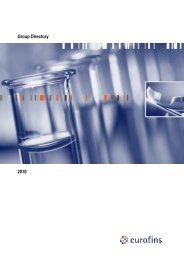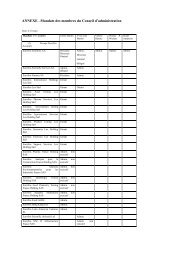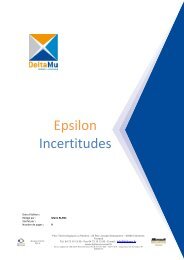Parcourez notre manuel complet d'utilisation - Eurofins
Parcourez notre manuel complet d'utilisation - Eurofins
Parcourez notre manuel complet d'utilisation - Eurofins
You also want an ePaper? Increase the reach of your titles
YUMPU automatically turns print PDFs into web optimized ePapers that Google loves.
Simplifiez-vous la vie ...<br />
Commandez vos analyses<br />
Suivez vos échantillons<br />
Consultez vos résultats<br />
... avec <strong>Eurofins</strong> On Line<br />
MANUEL D’UTILISATION<br />
Version du 10 octobre 2012
Cher Client,<br />
Bienvenue !<br />
Vous venez de choisir le service en ligne EUROFINS ON LINE (EOL)<br />
pour la commande de vos analyses, le suivi de vos échantillons et la<br />
consultation de vos résultats d’analyses.<br />
Notre plateforme web sécurisée vous permet de :<br />
• Accéder à votre Espace personnel partout, 24h/24, 7j/7, via une simple connexion<br />
Internet<br />
• Visualiser l’ensemble de vos commandes, de vos résultats et leur historique<br />
• Gérer vos projets en toute autonomie<br />
• Passer commande de vos analyses instantanément<br />
• Suivre l’évolution de la prise en charge de vos échantillons<br />
• Exporter vos résultats sous format Excel ou PDF<br />
• Télécharger vos rapports<br />
Ce <strong>manuel</strong> est destiné à vous guider pas-à-pas et vous familiariser avec EOL.<br />
Il contient toute l’information nécessaire pour une utilisation optimale de votre outil<br />
informatique.<br />
Si toutefois vous avez des questions complémentaires, n’hésitez pas à contacter votre<br />
ASM dédié ou à me contacter directement aux coordonnées mentionnées ci-dessous.<br />
En vous souhaitant une agréable découverte ...<br />
Virginie BAFFET - Responsable EOL<br />
T : 03 88 02 81 54 - P : 06 07 69 18 55<br />
eolenv@eurofins.com<br />
Sommaire<br />
CONNECTEZ-VOUS À EOL ............................................................................2<br />
PREMIÈRE VISITE D’EOL ................................................................................4<br />
ÉTAPE 1 : GÉREZ VOTRE COMPTE ...............................................................12<br />
CRÉEZ UN NOUVEL UTILISATEUR ...............................................................14<br />
GÉREZ DES UTILISATEURS ...........................................................................16<br />
GÉREZ VOTRE COMPTE ................................................................................18<br />
ÉTAPE 2 : PASSEZ COMMANDE ..................................................................20<br />
CRÉEZ UNE NOUVELLE COMMANDE .........................................................20<br />
Saisissez les détails de votre commande ........................................................ 22<br />
Créez des échantillons ........................................................................................... 24<br />
Attribuez des analyses ........................................................................................... 32<br />
Vérifiez votre commande ..................................................................................... 34<br />
LISTE DES COMMANDES EN COURS ..........................................................38<br />
LISTE DES COMMANDES VALIDÉES ...........................................................38<br />
ÉTAPE 3 : CONSULTEZ VOS RÉSULTATS .....................................................40<br />
HISTORIQUE DES RÉSULTATS ......................................................................40<br />
CONSULTEZ VOS RÉSULTATS .......................................................................42<br />
EXPLOITEZ VOS RÉSULTATS .........................................................................44<br />
TÉLÉCHARGEZ VOS RAPPORTS D’ANALYSES ..........................................44<br />
CONDITIONS D’UTILISATION D’EOL ..........................................................46<br />
1<br />
EOL ET VOUS ACCÉDEZ À EOL VOTRE COMPTE VOS ANALYSES VOS RÉSULTATS
Connectez-vous à EOL ...<br />
EOL est une plateforme en ligne sécurisée accessible depuis l’adresse :<br />
https://enveoletvous.eurofins.fr<br />
N’hésitez pas à enregistrer cette adresse dans vos favoris Internet<br />
Vous pouvez accéder à ce site 24h/24 7j/7 à partir de tout ordinateur possédant un<br />
accès internet.<br />
1/ Ouvrez votre navigateur internet : Safari, Internet Explorer, Mozilla Firefox, …<br />
2/ Saisissez l’adresse https://enveoletvous.eurofins.fr dans la barre d’adresse URL de<br />
votre navigateur. Vos cookies doivent être activés pour pouvoir accéder à EOL.<br />
3/ Sur la page d’identification, saisissez votre login (communiqué lors de l’activation<br />
de votre compte) ainsi que votre mot de passe que vous avez choisi vous-même<br />
lors de votre première visite.<br />
! Vos identifiant et mot de passe vous permettent un accès sécurisé à vos données.<br />
Après 3 échecs consécutifs d’identification, votre compte sera désactivé pendant 15<br />
minutes.<br />
4/ Cliquez sur ENTRER. Vous êtes alors redirigé vers la page d’accueil d’EOL.<br />
!<br />
Lors de votre première connexion sur EOL, vous devrez accepter les Conditions<br />
Générales d’Utilisation avant de pouvoir effectuer toute opération sur le site.<br />
2<br />
Après 15 minutes d’inactivité, vous<br />
serez automatiquement déconnecté<br />
du site. Vous devrez alors renseigner<br />
vos informations de connexion<br />
avant d’accéder à nouveau à la page<br />
que vous consultiez.<br />
Attention cependant, tout travail<br />
non enregistré sera perdu.<br />
Identifiez-vous sur le site <strong>Eurofins</strong> On Line<br />
3<br />
... en images<br />
Page d'accueil du site <strong>Eurofins</strong> On Line<br />
EOL ET VOUS ACCÉDEZ À EOL VOTRE COMPTE VOS ANALYSES VOS RÉSULTATS
Première visite d’EOL ...<br />
• ACTIVEZ VOTRE COMPTE<br />
Avant de pouvoir accéder à EOL pour la première fois, vous devez activer votre<br />
compte. La création de votre compte EOL par <strong>Eurofins</strong> entraine l’envoi d’un e-mail<br />
automatique contenant un lien d’activation.<br />
! Si vous n’avez pas reçu d’e-mail d’activation, contactez <strong>Eurofins</strong><br />
1/ Ouvrez l’e-mail d’activation et cliquez sur le lien ou copiez-le dans votre navigateur<br />
web pour ouvrir la page d’activation.<br />
2/ Un écran avec trois sections apparaît. Il vous permet de choisir votre mot de passe,<br />
à saisir deux fois, votre question de sécurité avec sa réponse et de signer les<br />
Conditions Générales d’Utilisation.<br />
La question de sécurité vous permet de récupérer votre mot de passe en cas<br />
d’oubli.<br />
Ces trois parties doivent être totalement renseignées avant de pouvoir utiliser<br />
EOL, mais elles peuvent être remplies dans n’importe quel ordre.<br />
! Votre mot de passe doit compter de 6 à 20 caractères et contenir au moins un<br />
chiffre ou un caractère parmi la liste suivante : !”£%*(){}[]|’~?,.@_#$%^&+=<br />
Si votre mot de passe n’atteint pas ce niveau de complexité, EOL vous renverra<br />
un message d’erreur.<br />
! Votre question secrète ne doit pas dépasser 256 caractères et sa réponse doit se<br />
limiter à 20 caractères.<br />
4<br />
Activez votre compte <strong>Eurofins</strong> On Line<br />
5<br />
... en images<br />
EOL ET VOUS ACCÉDEZ À EOL VOTRE COMPTE VOS ANALYSES VOS RÉSULTATS
Première visite d’EOL ...<br />
Une fois ces parties remplies, vous êtes dirigé vers la page d’accueil d’EOL qui vous<br />
permet d’accéder rapidement et de manière intuitive à toutes les fonctionnalités<br />
principales d’EOL grâce aux trois onglets présents dans la partie supérieure gauche<br />
de l’écran.<br />
• GÉREZ VOTRE COMPTE<br />
L’onglet GESTION DES COMPTES vous permet de gérer vous-même l’ensemble des<br />
utilisateurs pouvant accéder au compte EOL de votre entreprise. Dans cet onglet,<br />
vous accédez aux sous-rubriques suivantes :<br />
1/ Accéder à vos renseignements : Cela correspond aux informations vous<br />
concernant (nom, identifiant, adresse mail et comptes auxquels vous avez accès).<br />
2/ Créer un nouvel utilisateur : Pour créer un accès pour un nouveau membre de<br />
votre équipe.<br />
3/ Gérer des utilisateurs : Pour supprimer le compte d’une personne ayant quitté<br />
la société, modifier des coordonnées, réactiver un compte bloqué, ...<br />
4/ Modifier votre profil : Pour modifier vos coordonnées ou votre mot de passe.<br />
6<br />
POUR PLUS D’INFORMATIONS<br />
Reportez-vous page 12 de ce <strong>manuel</strong>.<br />
Barre de navigation <strong>Eurofins</strong> On Line<br />
7<br />
... en images<br />
Détail de la gestion de vos comptes<br />
EOL ET VOUS ACCÉDEZ À EOL VOTRE COMPTE VOS ANALYSES VOS RÉSULTATS
Première visite d’EOL ...<br />
• PASSEZ COMMANDE<br />
L’onglet SERVICES DE COMMANDE vous permet de passer commande de vos<br />
analyses en ligne à partir de vos devis Catalogue mais aussi sur la base de devis<br />
spécifiques.<br />
Le passage de commande est simple et rapide. La procédure comprend 4 étapes :<br />
1/ Vous créez vos échantillons<br />
2/ Vous attribuez à chacun des analyses<br />
3/ Vous validez votre commande<br />
4/ Vous imprimez votre bon commande et le joignez à vos échantillons dans la<br />
glacière.<br />
! L’ensemble de votre historique de commande via EOL est conservé dans votre espace<br />
Vos commandes sont subdivisées en :<br />
- Commandes en cours : Ces commandes correspondent à vos brouillons et n’ont<br />
pas encore été validées<br />
- Commandes validées : Validées par vos soins, elles sont utilisables par le laboratoire.<br />
Attention, une fois validées vous ne pouvez plus les modifier.<br />
! Pour gagner du temps, vous avez la possibilité de sauvegarder une commande en<br />
personnel.<br />
tant que favorite et l’utiliser à volonté comme base pour vos futures commandes.<br />
8<br />
POUR PLUS D’INFORMATIONS<br />
Reportez-vous page 20 de ce <strong>manuel</strong>.<br />
Passez commande<br />
9<br />
... en images<br />
Aperçu de votre bon de commande EOL<br />
EOL ET VOUS ACCÉDEZ À EOL VOTRE COMPTE VOS ANALYSES VOS RÉSULTATS
Première visite d’EOL ...<br />
• CONSULTEZ VOS RÉSULTATS<br />
C’est au niveau de l’onglet RÉSULTATS que vous pourrez accéder à l’ensemble de<br />
vos résultats d’analyses validés et rapports. Vous avez la possibilité d’effectuer deux<br />
types de recherche :<br />
1/ Recherche simplifiée : Par date de réception de vos échantillons au laboratoire<br />
ou grâce à la description de votre échantillon.<br />
! Le mode de recherche le plus utilisé et le plus pratique est la recherche par date de<br />
réception.<br />
2/ Recherche avancée : Plusieurs critères de recherche vous sont alors proposés<br />
(référence du bon de commande, code échantillon, référence interne <strong>Eurofins</strong>,<br />
référence du devis correspondant, date de rendu des résultats, …)<br />
La section RÉSULTATS vous permet, outre la simple consultation de vos résultats,<br />
de générer des fichiers Excel ou HTML regroupant les résultats pour un échantillon<br />
donné ou sur une plage de temps précise.<br />
Vous retrouverez également l’historique de vos projets et l’ensemble de vos<br />
rapports d’analyses dans votre espace personnel.<br />
10<br />
POUR PLUS D’INFORMATIONS<br />
Reportez-vous<br />
page 42 de ce <strong>manuel</strong>.<br />
Recherchez vos résultats d’analyses<br />
11<br />
... en images<br />
Liste des résultats de la recherche<br />
EOL ET VOUS ACCÉDEZ À EOL VOTRE COMPTE VOS ANALYSES VOS RÉSULTATS
Etape 1 : Gérez vos comptes ...<br />
Pour accéder à cette fonctionnalité, cliquez sur GESTION DES COMPTES dans la<br />
barre de navigation d’EOL. Vous êtes alors redirigé sur la page d’accueil ci-contre.<br />
L’apparence de cette page et les actions possibles varient selon votre statut,<br />
administrateur ou utilisateur, établi lors de la création de votre compte.<br />
Dans tous les cas, vous pouvez accéder à VOS RENSEIGNEMENTS (nom, email,<br />
question de sécurité) et MODIFIER VOTRE PROFIL, en cliquant sur les champs<br />
correspondants.<br />
! Administrateur du compte, vous disposez de fonctionnalités additionnelles par<br />
rapport aux simples utilisateurs.<br />
En effet, vous pouvez gérer vous-même l’ensemble des accès à votre compte EOL :<br />
1/ Créez un nouvel utilisateur : Donnez un accès à EOL à un nouveau collaborateur.<br />
2/ Gérez des utilisateurs : Modifiez des coordonnées, réinitialisez un mot de passe<br />
ou supprimez un compte.<br />
12<br />
POUR PLUS D’INFORMATIONS<br />
Reportez-vous pages 14 et 16<br />
de ce <strong>manuel</strong>.<br />
Interface d’administration des comptes<br />
13<br />
... en images<br />
EOL ET VOUS ACCÉDEZ À EOL VOTRE COMPTE VOS ANALYSES VOS RÉSULTATS
Etape 1 : Gérez vos comptes ...<br />
• CRÉEZ UN NOUVEL UTILISATEUR<br />
(Disponible uniquement pour l’administrateur du compte)<br />
Pour donner accès à EOL à un nouveau membre de votre équipe, cliquez sur<br />
CRÉER UN NOUVEL UTILISATEUR. Remplissez ensuite les champs vides qui<br />
permettront d’identifier le nouvel utilisateur :<br />
1/ Identifiant : Le nom d’utilisateur doit avoir une longueur comprise entre 6 et 20<br />
caractères et ne contenir que des lettres, des chiffres ou des traits de soulignement.<br />
! EOL supporte uniquement des identifiants uniques. Il n’est pas possible d’utiliser un<br />
même login plusieurs fois. Pour vérifier la disponibilité de l’identifiant que vous avez<br />
choisi, cliquez sur VÉRIFIER LA DISPONIBILITÉ.<br />
2/ Civilité, Nom, Prénom, Adresse mail<br />
Saisissez les informations personnelles de la personne pour qui vous créez le compte.<br />
3/ Langue d’utilisation d’EOL (9 langues sont disponibles)<br />
Une fois tous ces champs remplis, cliquez sur SUIVANT. Vous accédez à la page<br />
d’attribution du compte. Cliquez simplement sur ASSIGNER LE COMPTE puis sur<br />
SOUMETTRE.<br />
14<br />
ADMINISTRATEUR MULTIPLE ?<br />
Si vous avez accès aux comptes de<br />
plusieurs entités, vous pouvez choisir<br />
de donner accès à votre nouvel<br />
utilisateur à un, plusieurs ou tous<br />
les comptes que vous administrez.<br />
Première étape de création d’un nouvel utilisateur<br />
Renseignez les coordonnées<br />
15<br />
... en images<br />
EOL ET VOUS ACCÉDEZ À EOL VOTRE COMPTE VOS ANALYSES VOS RÉSULTATS
Etape 1 : Gérez vos comptes ...<br />
• GÉREZ DES UTILISATEURS<br />
Cette option vous permet de modifier, de réactiver ou de supprimer un utilisateur<br />
existant. Elle est également très utile lorsque l’un de vos collaborateurs a égaré son<br />
identifiant.<br />
Cliquez sur GESTION DES UTILISATEURS pour faire apparaître la liste des utilisateurs<br />
dont vous êtes responsable.<br />
En cliquant sur le nom de l’utilisateur, vous pouvez consulter ses coordonnées.<br />
En cliquant sur MODIFIER, vous avez la possibilité de changer sa civilité, son nom,<br />
son prénom et sa langue d’utilisation.<br />
! L’adresse mail ne peut pas être modifiée directement dans EOL.<br />
En cas de changement, contactez <strong>Eurofins</strong>.<br />
Lorsqu’un utilisateur a saisi un mot de passe erroné à trois reprises, son compte est<br />
désactivé pendant 15 minutes.<br />
16<br />
POUR RÉACTIVER UN COMPTE<br />
Cliquez sur GESTION DES<br />
UTILISATEURS puis sur RÉACTIVER.<br />
Un mail automatique d’activation est<br />
alors envoyé à l’utilisateur sur<br />
l’adresse mail renseignée afin de lui<br />
permettre de redéfinir son mot de<br />
passe.<br />
Liste des utilisateurs<br />
17<br />
... en images<br />
EOL ET VOUS ACCÉDEZ À EOL VOTRE COMPTE VOS ANALYSES VOS RÉSULTATS
Etape 1 : Gérez vos comptes ...<br />
• GÉREZ VOTRE COMPTE<br />
Si vous avez perdu à la fois votre mot de passe et la réponse à votre question secrète,<br />
contactez l’administrateur de votre compte afin que ce dernier soit réactivé.<br />
Si vous disposez du mot de passe ou de la réponse à la question secrète, vous pouvez<br />
retrouver vos informations de connexion vous-même.<br />
1/ Retrouver la réponse à votre question secrète<br />
Vous pouvez consulter votre question secrète au sein de l’onglet VOS<br />
RENSEIGNEMENTS. La réponse à cette question est, quant à elle, masquée.<br />
Si vous ne vous souvenez pas de la réponse à votre question secrète, vous avez<br />
la possibilité de l’afficher, à condition de vous souvenir de votre mot de passe.<br />
Pour cela, cliquez sur RÉVÉLER LA RÉPONSE puis saisissez votre mot de passe et<br />
cliquez sur SOUMETTRE. Si votre mot de passe est correct, la réponse à votre<br />
question secrète apparaîtra alors.<br />
2/ Retrouver vos informations de connexion<br />
Si vous ne vous souvenez ni de votre identifiant, ni de votre mot de passe,<br />
cliquez sur IDENTIFIANTS PERDUS ? sur la page de connexion à EOL.<br />
Renseignez alors votre adresse e-mail dans le champ qui apparaît puis cliquez<br />
sur ENVOI DE L’IDENTIFIANT. Un e-mail vous sera envoyé sur cette adresse.<br />
18<br />
Ouvrez cet e-mail et cliquez sur le lien<br />
inclus. La fenêtre dans laquelle vous<br />
devrez saisir la réponse à votre question<br />
secrète s’ouvrira.<br />
Cliquez sur SOUMETTRE. Si la réponse<br />
saisie est correcte, vous pourrez définir<br />
un nouveau mot de passe.<br />
Cliquez sur DÉFINIR LE MOT DE PASSE.<br />
Révélez la réponse à la question secrète<br />
19<br />
... en images<br />
Retrouvez vos identifiants<br />
EOL ET VOUS ACCÉDEZ À EOL VOTRE COMPTE VOS ANALYSES VOS RÉSULTATS
Etape 2 : Passez commande ...<br />
Pour accéder aux services de commande, cliquez sur l’onglet SERVICES DE<br />
COMMANDE dans la barre de navigation d’EOL.<br />
C’est au niveau de cet onglet que vous allez pouvoir passer commande facilement<br />
et rapidement de toutes vos analyses.<br />
Vous pourrez également y consulter l’ensemble de votre historique de commande,<br />
télécharger vos bons de commandes et gérer vos projets.<br />
• CRÉEZ UNE NOUVELLE COMMANDE<br />
1/ Créez un projet<br />
Pour pouvoir commencer une commande, vous devez avoir au moins un projet<br />
existant.<br />
Pour créer un projet, cliquez sur GESTION DE PROJET sous l’onglet SERVICES DE<br />
COMMANDE. Cliquez sur CRÉER et remplissez au minimum les différents champs<br />
marqués d’un astérisque. Choisissez le devis spécifique à votre projet le cas échéant.<br />
! Si vous n’avez pas de devis spécifique, laissez le champ vide. Vous passerez alors<br />
commande à partir du devis que vous sélectionnerez au début de votre commande.<br />
20<br />
ALTERNATIVE<br />
Un nouveau projet peut également<br />
être créé au niveau de la première<br />
page de l’édition de commande :<br />
cliquez sur CRÉER au niveau du<br />
champ PROJET.<br />
Passez commande<br />
21<br />
... en images<br />
EOL ET VOUS ACCÉDEZ À EOL VOTRE COMPTE VOS ANALYSES VOS RÉSULTATS
Etape 2 : Passez commande ...<br />
2/ Éditez une commande<br />
L’édition de commande comprend 5 étapes. Vous pouvez suivre votre progression<br />
à tout moment grâce à la barre de progression située dans la partie supérieure de la<br />
fenêtre. Pour commencer, cliquez sur CRÉER UNE NOUVELLE COMMANDE.<br />
! A tout moment, vous avez la possibilité de revenir en arrière en cliquant sur le bouton<br />
! Le rattachement à un devis et à un projet est obligatoire. Ceci vous permet de passer<br />
PRÉCÉDENT en bas à droite de l’écran.<br />
Etape 1 : Saisissez les détails de votre commande<br />
La première page vous permet de saisir les informations à affecter à la commande :<br />
un nom, un devis, un projet, ...<br />
Les champs obligatoires sont marqués d’un astérisque rouge (*).<br />
commande sur la base de maximum deux devis différents :<br />
- un devis spécifique rattaché à votre projet<br />
- un autre devis au choix en fonction de vos besoins analytiques<br />
22<br />
ÉTAPE SUIVANTE<br />
Pour passer à la prochaine étape et<br />
créer vos échantillons, cliquez sur<br />
SUIVANT.<br />
Barre de progression d’édition de commande<br />
23<br />
... en images<br />
Saisissez les informations<br />
EOL ET VOUS ACCÉDEZ À EOL VOTRE COMPTE VOS ANALYSES VOS RÉSULTATS
Etape 2 : Passez commande ...<br />
Etape 2 : Créez des échantillons<br />
Si nécessaire, choisissez le service analytique pour vos échantillons (légionelles,<br />
environnement, ...) : il dépend du laboratoire auquel vous envoyez vos échantillons<br />
et permet d’afficher des champs spécifiques nécessaires à l’analyse.<br />
Une nouvelle ligne va alors apparaître. Chaque ligne correspond à un échantillon.<br />
Remplissez alors les champs libres au niveau de votre premier échantillon<br />
(référence, matrice, description, date de prélèvement, …).<br />
! Les champs obligatoires sont marqués d’un astérisque.<br />
Pour ajouter un nouvel échantillon de manière indépendante, cliquez sur la<br />
croix verte.<br />
La référence s’incrémente automatiquement à partir de l’échantillon précédent.<br />
Vous pouvez renommer l’échantillon en cliquant simplement dans le champ<br />
CODE DE L’ÉCHANTILLON.<br />
Pour chaque échantillon, vous avez 4 options :<br />
Supprimez un échantillon<br />
Pour supprimer un échantillon, cliquez sur la croix rouge devant l’échantillon<br />
puis cliquez sur OK.<br />
24<br />
Copiez un échantillon<br />
Vous pouvez aussi copier un échantillon<br />
avec les renseignements de toutes ses<br />
colonnes en plusieurs exemplaires.<br />
Pour cela, cliquez sur le bouton de copie.<br />
Renseignez le nombre d’échantillons à<br />
créer puis cliquez sur OK.<br />
Renommez les échantillons si nécessaire.<br />
Créez vos échantillons<br />
25<br />
... en images<br />
EOL ET VOUS ACCÉDEZ À EOL VOTRE COMPTE VOS ANALYSES VOS RÉSULTATS
Etape 2 : Passez commande ...<br />
Laissez un commentaire<br />
Vous avez la possibilité d’ajouter un commentaire sur votre échantillon. Celui-ci<br />
sera lu par <strong>Eurofins</strong> lors de la réception de l’échantillon.<br />
Enregistrez un échantillon comme favori<br />
Si vous pensez que vous allez avoir besoin de réutiliser un échantillon plusieurs<br />
fois, y-compris dans de futures commandes, vous pouvez le sauvegarder avec<br />
l’ensemble de ses caractéristiques en tant qu’échantillon favori en cliquant sur<br />
l’étoile jaune placée devant l’échantillon.<br />
Une fenêtre s’ouvre.<br />
Remplissez les champs vides avant d’enregistrer votre échantillon comme favori.<br />
Il sera alors ajouté à votre liste d’échantillons favoris, accessible à droite de l’écran<br />
sur le lien ECHANTILLONS FAVORIS.<br />
En cours de commande, vous pouvez ajouter un échantillon favori.<br />
Pour cela, passez votre curseur sur ECHANTILLONS FAVORIS et cliquez sur le lien<br />
de l’échantillon que vous souhaitez ajouter. L’échantillon ainsi que l’ensemble<br />
des informations liées s’ajoutent alors à votre commande en cours.<br />
26<br />
ÉTAPE SUIVANTE<br />
Une fois que votre liste d’échantillons<br />
est complète, cliquez sur SUIVANT<br />
pour leur attribuer des analyses.<br />
Vos échantillons favoris<br />
27<br />
... en images<br />
EOL ET VOUS ACCÉDEZ À EOL VOTRE COMPTE VOS ANALYSES VOS RÉSULTATS
Etape 2 : Passez commande ...<br />
! Vous avez la possibilité d’attribuer une analyse à tous vos échantillons en cochant<br />
Etape 3 : Attribuez des analyses aux échantillons<br />
Cette étape vous permet d’attribuer des analyses aux échantillons préalablement<br />
créés grâce à une grille à cocher où vos échantillons sont affichés en colonne et les<br />
analyses en ligne. Vos analyses sont affichées de manière hiérarchique (favorites,<br />
devis spécifique lié au projet et devis global, choisi au tout début de la commande).<br />
Pour afficher le détail d’une section, cliquez simplement sur le nom du devis.<br />
Pour attribuer une analyse à un échantillon, cochez la case située à l’intersection<br />
de la ligne de l’analyse et de la colonne de l’échantillon.<br />
Pour supprimer un test, décochez la case.<br />
la case située à l’intersection de la ligne du test et de la première colonne du tableau<br />
intitulée TOUS LES ÉCHANTILLONS.<br />
Seuls les tests liés à la matrice choisie pour l’échantillon peuvent être sélectionnés.<br />
S’ils ne sont pas applicables à la matrice, la case apparaît en grisé.<br />
28<br />
Attribuez vos analyses<br />
29<br />
... en images<br />
EOL ET VOUS ACCÉDEZ À EOL VOTRE COMPTE VOS ANALYSES VOS RÉSULTATS
Etape 2 : Passez commande ...<br />
Si vous utilisez certaines analyses de manière fréquente, vous pouvez les<br />
enregistrer en tant qu’ ANALYSES FAVORITES.<br />
Elles seront alors stockées dans la première partie de la grille d’attribution des<br />
analyses et seront ainsi plus facilement accessibles.<br />
Pour cela, cliquez sur l’étoile grise, à droite du nom de l’analyse.<br />
Celle-ci devient alors jaune. La ligne du test disparaît alors de votre devis et est<br />
transférée dans la partie FAVORIS (en haut du tableau, en bleu).<br />
Pour retirer une analyse de la liste des favoris, cliquez à nouveau sur l’étoile.<br />
En plaçant votre curseur sur l’intitulé de l’analyse, vous pouvez obtenir des<br />
informations précises sur l’analyse en question. En plaçant le curseur sur le nom<br />
de l’échantillon, vous pouvez également obtenir plus de détails.<br />
Si vous disposez d’une estimation des résultats attendus pour une analyse, vous<br />
pouvez communiquer cette information au laboratoire en cliquant sur le bouton<br />
gris situé juste en dessous du nom de l’échantillon. Une nouvelle fenêtre s’ouvre<br />
dans laquelle vous pouvez saisir les valeurs attendues pour les différentes analyses<br />
attribuées à l’échantillon.<br />
La couleur du bouton en dessous de l’échantillon vous donne des informations<br />
sur la nécessité ou non de saisir des estimations :<br />
- Gris : Aucune estimation n’a été renseignée<br />
- Rouge : Au moins une estimation est nécessaire pour lancer les analyses<br />
- Vert : Des estimations ont été renseignées<br />
! Vous avez la possibilité de modifier les unités des estimations en cliquant dessus.<br />
30<br />
ÉTAPE SUIVANTE<br />
Une fois vos analyses attribuées,<br />
cliquez sur SUIVANT pour vérifier<br />
votre commande<br />
Vos analyses favorites<br />
31<br />
... en images<br />
EOL ET VOUS ACCÉDEZ À EOL VOTRE COMPTE VOS ANALYSES VOS RÉSULTATS
Etape 2 : Passez commande ...<br />
Etape 4 : Vérifiez votre commande<br />
Vous ne pouvez valider votre commande qu’à partir du moment où des analyses<br />
sont attribuées à l’ensemble de vos échantillons.<br />
Cette étape de vérification vous permet d’avoir un aperçu global de votre commande<br />
et donc de vous assurer que vous n’avez pas commis d’erreur.<br />
! Pensez à bien vérifier les détails de votre commande, vos échantillons ainsi que la<br />
liste des analyses attribuées.<br />
Vous pouvez alors choisir entre 4 options :<br />
- SAUVEGARDER VOTRE COMMANDE<br />
La commande sera alors accessible dans l’onglet SERVICES DE COMMANDES,<br />
sous COMMANDES EN COURS.<br />
- CONFIRMER VOTRE COMMANDE<br />
Votre commande deviendra accessible et utilisable par <strong>Eurofins</strong>. Attention vous<br />
ne pourrez plus la modifier. Vous pourrez retrouver votre commande dans<br />
COMMANDES VALIDÉES.<br />
- SUPPRIMER VOTRE COMMANDE<br />
Toutes les données de cette commande seront perdues.<br />
- SAUVEGARDER VOTRE COMMANDE COMME FAVORITE<br />
Votre commande sera utilisable pour servir de base à d’autres commandes.<br />
32<br />
Vérifiez votre commande<br />
33<br />
... en images<br />
Option de fin de commande<br />
EOL ET VOUS ACCÉDEZ À EOL VOTRE COMPTE VOS ANALYSES VOS RÉSULTATS
Etape 2 : Passez commande ...<br />
! Si vous disposez d’un logiciel de conversion PDF, vous pouvez conserver votre bon de<br />
! Vous n’avez pas l’obligation d’éditer votre commande en une seule fois. Tant qu’une<br />
Etape 5 : Confirmez votre commande<br />
Une fois votre commande validée, vous pouvez visualiser la confirmation<br />
d’enregistrement de votre commande. Celle-ci se voit attribuer un numéro<br />
unique.<br />
Vous avez alors la possibilité de visualiser et d’imprimer votre bon de commande<br />
en cliquant sur APERÇU DE LA COMMANDE.<br />
commande dans ce format.<br />
Au moment d’envoyer vos échantillons au laboratoire, veillez à bien joindre votre<br />
bon de commande EOL au colis afin que votre commande soit identifiée comme<br />
telle et qu’elle soit traitée en priorité.<br />
Le numéro de votre commande est sa carte d’identité. Il vous permet de suivre le<br />
traitement de votre commande.<br />
commande n’a pas été validée, elle est disponible dans COMMANDES EN COURS et<br />
peut être finalisée ultérieurement.<br />
34<br />
Confirmez l’enregistrement de votre commande<br />
35<br />
... en images<br />
EOL ET VOUS ACCÉDEZ À EOL VOTRE COMPTE VOS ANALYSES VOS RÉSULTATS
Etape 2 : Passez commande ...<br />
3/ Utilisez vos favoris<br />
Afin de gagner du temps, vous avez la possibilité d’enregistrer vos commandes<br />
en tant que favorites ; c’est-à-dire qu’elles seront disponibles rapidement pour<br />
générer une nouvelle commande à partir des mêmes informations.<br />
Etape 1 : Sauvegardez une commande comme favorite<br />
Pour sauvegarder une commande comme favorite, créez une nouvelle<br />
commande et remplissez les informations que vous souhaitez réutiliser pour<br />
d’autres commandes (n° de commande, échantillons, analyses, …). Une fois arrivé<br />
à l’étape de vérification, cliquez sur SAUVEGARDER COMME COMMANDE<br />
FAVORITE. Choisissez si la commande doit être disponible uniquement pour<br />
vous ou pour tous les utilisateurs ayant accès à ce compte et donnez lui un nom.<br />
Vous pouvez également choisir une commande préalablement effectuée (en<br />
cours ou validée) comme favorite. Pour cela, cliquez sur VOIR LES COMMANDES<br />
EN COURS ou VOIR LES COMMANDES VALIDÉES. Sélectionnez la commande<br />
de votre choix et cliquez sur SAUVEGARDER COMME COMMANDE FAVORITE sur<br />
l’écran de visualisation.<br />
Etape 2 : Créez une commande à partir d’une commande favorite<br />
Dans l’onglet SERVICES DE COMMANDE, cliquez sur CRÉER UNE NOUVELLE<br />
COMMANDE. Dans la partie droite de la fenêtre, sous COMMANDES FAVORITES,<br />
cliquez sur la commande de votre choix.<br />
36<br />
Les informations préenregistrées seront<br />
alors disponibles pour votre nouvelle<br />
commande. Vous pouvez alors poursuivre<br />
votre commande comme à l’habitude en<br />
modifiant, ajoutant ou supprimant des<br />
informations.<br />
Vos commandes favorites<br />
37<br />
... en images<br />
EOL ET VOUS ACCÉDEZ À EOL VOTRE COMPTE VOS ANALYSES VOS RÉSULTATS
Etape 2 : Passez commande ...<br />
• LISTE DES COMMANDES EN COURS<br />
! N’oubliez pas de supprimer les commandes en cours inutiles de votre compte afin de<br />
Toute commande non validée restera enregistrée dans COMMANDES EN COURS.<br />
Vous pourrez alors revenir dessus à tout moment pour la finaliser ou la supprimer.<br />
Cependant, elle ne sera pas disponible pour le codage de vos échantillons.<br />
ne pas saturer le serveur et éviter des problèmes de lenteur.<br />
• LISTE DES COMMANDES VALIDÉES<br />
Toutes vos commandes validées restent stockées dans votre interface de<br />
commande au niveau des COMMANDES VALIDÉES.<br />
Toute commande validée porte un numéro unique. Grâce à ce numéro, vous<br />
pouvez suivre le traitement de votre commande. Ainsi, lorsque votre commande<br />
a été utilisée pour le codage de vos échantillons, la date et l’heure d’importation<br />
apparaissent en face de la commande dans la liste des COMMANDES VALIDÉES.<br />
38<br />
Consultez l’historique de vos commandes<br />
39<br />
... en images<br />
Votre historique de commande<br />
EOL ET VOUS ACCÉDEZ À EOL VOTRE COMPTE VOS ANALYSES VOS RÉSULTATS
Etape 3 : Consultez vos résultats ...<br />
• HISTORIQUE DES RÉSULTATS<br />
L’onglet RÉSULTATS regroupe l’ensemble de vos résultats d’analyses depuis<br />
la création de votre compte EOL, ce qui vous permet un suivi efficace et sécurisé<br />
dans le temps.<br />
Vous pouvez effectuer une recherche simplifiée ou avancée dans l’ensemble de<br />
vos résultats stockés sur EOL en fonction de plusieurs critères de recherche.<br />
La liste de vos échantillons reçus au laboratoire apparaît.<br />
1/ Triez les résultats<br />
><br />
Vous pouvez trier les données de votre tableau d’après les valeurs des colonnes<br />
dont le titre est noté en bleu.<br />
Pour trier le tableau, cliquez sur le titre de la colonne par laquelle vous voulez<br />
trier. L’en-tête de colonne sera alors surligné et une flèche indiquant le sens du tri<br />
apparaîtra :<br />
Indique que le tri s’effectue dans l’ordre croissant<br />
Indique que les valeurs sont triées dans l’ordre décroissant.<br />
><br />
Pour modifier le sens du tri, cliquez à nouveau sur l’en-tête de la colonne.<br />
Pour augmenter la lisibilité du tableau, vous pouvez afficher ou masquer certaines<br />
colonnes en cliquant sur le lien AFFICHER/CACHER LA DESCRIPTION ET LA<br />
RÉFÉRENCE DES ÉCHANTILLONS.<br />
40<br />
Recherchez vos résultats<br />
41<br />
... en images<br />
Triez vos résultats<br />
EOL ET VOUS ACCÉDEZ À EOL VOTRE COMPTE VOS ANALYSES VOS RÉSULTATS
Etape 3 : Consultez vos résultats ...<br />
2/ Filtrez les résultats<br />
Il est possible de filtrer les résultats de la recherche afin de pouvoir retrouver plus<br />
facilement les échantillons qui vous intéressent.<br />
La barre de filtres est masquée par défaut. Pour afficher les options du filtre, cliquez<br />
sur la barre grise CLIQUEZ ICI POUR FILTRER VOS ÉCHANTILLONS. Pour les<br />
masquer, cliquez sur la barre grise.<br />
Une fois les options du filtre affichées, renseignez les champs sur lesquels vous<br />
souhaitez filtrer puis cliquez sur APPLIQUER LES FILTRES.<br />
Si vous souhaitez faire apparaître l’intégralité des résultats sans filtre, cliquez sur<br />
ANNULEZ LES FILTRES.<br />
! Le simple fait de masquer la barre de filtres n’annule pas les filtres.<br />
• CONSULTEZ VOS RÉSULTATS<br />
EOL vous permet de consulter vos résultats validés.<br />
Cliquez sur RÉSULTATS au bout de la ligne de l’échantillon pour consulter les<br />
résultats d’analyses pour cet échantillon en haut à droite de l’écran dans OPTIONS<br />
DE RECHERCHE de tous les échantillons affichés à l’écran. Pour restreindre la liste,<br />
utilisez les filtres.<br />
42<br />
VOS RAPPORTS AU FORMAT PDF<br />
Le rapport est consultable et<br />
téléchargeable au format pdf pour<br />
les échantillons dont les résultats<br />
ont été validés.<br />
Filtrez vos résultats<br />
43<br />
... en images<br />
Consultez vos résultats<br />
EOL ET VOUS ACCÉDEZ À EOL VOTRE COMPTE VOS ANALYSES VOS RÉSULTATS
Etape 3 : Consultez vos résultats ...<br />
• EXPLOITEZ VOS RÉSULTATS<br />
À partir de vos résultats sur EOL, vous pouvez générer des tableaux Excel.<br />
Pour exporter les résultats pour un échantillon, cliquez sur RÉSULTATS dans la<br />
colonne AFFICHER LES RÉSULTATS sur la ligne de l’échantillon, puis cliquez sur<br />
EXPORTER LES RÉSULTATS.<br />
Renommez le fichier si nécessaire, choisissez le format d’export puis cliquez sur<br />
EXPORTER. Un tableau est alors généré et une fenêtre s’ouvre.<br />
Pour exporter les résultats pour plusieurs échantillons, après avoir recherché<br />
et filtré les échantillons, cliquez sur AFFICHER TOUS LES RÉSULTATS puis sur<br />
EXPORTER LES RÉSULTATS.<br />
Renommez le fichier si nécessaire, choisissez le format du fichier puis le mode<br />
d’affichage en fonction de vos préférences. Cliquez alors sur EXPORTER.<br />
Un tableau est alors généré et une fenêtre s’ouvre.<br />
• TÉLÉCHARGEZ VOS RAPPORTS D’ANALYSES<br />
Vous avez la possibilité de regrouper et de télécharger plusieurs rapports sous<br />
forme de fichier .zip pour gagner du temps.<br />
Pour cela, cliquez sur REGROUPER ET TÉLÉCHARGER DES RAPPORTS dans le<br />
champ OPTIONS DE RECHERCHE en haut à droite de l’écran.<br />
44<br />
Exportez vos résultats<br />
45<br />
... en images<br />
Téléchargez vos rapports d’analyses<br />
EOL ET VOUS ACCÉDEZ À EOL VOTRE COMPTE VOS ANALYSES VOS RÉSULTATS
Conditions Générales d’Utilisation<br />
ARTICLE 1 - OBJET/ DOMAINE D’APPLICATION<br />
EUROFINS a développé un service extranet dénommé « <strong>Eurofins</strong> OnLine », ci-après désigné « site EOL<br />
», accessible à ses CLIENTS aux adresses Internet « https://eol.eurofins.fr » ou « https://enveol.eurofins.<br />
fr» au moyen d’un identifiant et d’un mot de passe.<br />
Le site EOL est un outil de travail dédié aux CLIENTS d’EUROFINS leur permettant de passer des<br />
commandes d’analyses et de consulter leurs résultats d’analyses.<br />
Par le terme « EUROFINS », il convient d’entendre toute société telle que désignée dans l’Offre de<br />
Prestations de Services faite aux CLIENTS.<br />
La présente charte (ci-après désigné « la Charte ») a pour objet de définir les conditions d’utilisation<br />
du site EOL et les modalités d’accès par les CLIENTS.<br />
Toute utilisation du site EOL implique la consultation et l’acceptation préalable de la présente Charte.<br />
Le CLIENT manifeste cette acceptation en cliquant sur le bouton prévu à cet effet lors de sa première<br />
connexion au site EOL.<br />
Les services fournis demeurent exclusivement régis par les Conditions Générales de Vente et de<br />
Prestations de Services applicables à la commande du CLIENT.<br />
Le site EOL constitue un service de consultation de données, les rapports d’analyse étant toujours<br />
également adressés au CLIENT par courrier postal, sous format papier ou électronique, par télécopie ou<br />
par courrier électronique avec signature électronique, selon les conventions arrêtées entre EUROFINS<br />
et le CLIENT ; ces rapports font seuls foi entre les parties et ont seuls force probante.<br />
ARTICLE 2 - ACCES AU SITE EOL<br />
Chaque CLIENT dispose d’un « Compte Administrateur » sur le site EOL auquel il peut accéder au moyen<br />
d’un identifiant et d’un mot de passe. Le CLIENT crée et peut modifier lui-même son mot de passe.<br />
A partir de son Compte Administrateur, le CLIENT a la possibilité de créer des « Sous-Comptes<br />
Utilisateurs », lesquels seront également accessibles au moyen d’un identifiant et d’un mot de passe.<br />
La création et l’utilisation des Sous-Comptes Utilisateurs se fait sous l’entière responsabilité du CLIENT.<br />
L’utilisation de l’identifiant associé au mot de passe, qu’il s’agisse du Compte Administrateur ou des<br />
Sous-Comptes Utilisateurs, vaut identification et authentification du CLIENT et imputabilité des<br />
opérations effectuées sur le site EOL.<br />
En cas de non-respect par le CLIENT des obligations lui incombant aux termes de la présente Charte<br />
ou, plus généralement, d’utilisation non-conforme du site, EUROFINS pourra décider d’interdire au<br />
CLIENT de plein droit l’accès à son Compte Administrateur et/ou à des Sous-Comptes Utilisateurs, 48<br />
(quarante huit) heures après la première présentation d’une mise en demeure par lettre recommandée<br />
avec accusé de réception de s’exécuter restée sans effet.<br />
L’accès au Compte Administrateur et aux Sous-Comptes Utilisateurs sera interrompu de plein droit<br />
en cas d’arrivée du terme d’un contrat de prestations de services à durée déterminée et en cas de<br />
résiliation du service souscrit pour quelque cause que ce soit.<br />
ARTICLE 3 – DURÉE<br />
La présente Charte est acceptée par le CLIENT pour une durée indéterminée à compter de sa date<br />
d’acceptation.<br />
Tant EUROFINS que le CLIENT pourront mettre un terme à l’utilisation du site EOL moyennant le respect<br />
d’un préavis de 30 (trente) jours dont le point de départ sera notifié par la première présentation<br />
d’une lettre recommandée avec accusé de réception.<br />
ARTICLE 4 – OBLIGATIONS DES PARTIES<br />
4-1. Obligations d’EUROFINS<br />
EUROFINS s’engage à mettre en œuvre tous les moyens à sa disposition pour assurer la disponibilité<br />
du site au CLIENT, protéger la confidentialité des données publiées, et empêcher leur consultation<br />
par des tiers non autorisés.<br />
4-2. Obligations du CLIENT<br />
Le CLIENT s’engage à se conformer aux obligations suivantes :<br />
• disposer des moyens techniques (notamment matériel(s) informatique(s), logiciel(s), réseau(x)<br />
approprié(s) de communication électronique, maintenance adaptée, anti-virus, etc.) et humains<br />
(compétence et formation nécessaires) pour utiliser le site EOL,<br />
• créer des Sous-Comptes Utilisateurs exclusivement pour des personnes dument autorisées par lui<br />
et vérifier qu’elles sont habilitées à exercer les actions incluses dans le site EOL,<br />
• à respecter l’interdiction de créer des liens et/ou des connexions et/ou partages de fichiers ou de<br />
données avec le site EOL, ou plus particulièrement les pages de son Compte Administrateur ou des<br />
Sous-Comptes Utilisateurs,<br />
• modifier tous les 90 (quatre-vingt dix) jours au moins les mots de passe de son Compte Administrateur<br />
et des Sous-Comptes Utilisateurs, lesquels sont strictement personnels et confidentiels et dont il<br />
demeure seul responsable de l’usage et de la conservation,<br />
• choisir des mots de passe complexes de 6 (six) à 20 (vingt) caractères, constitués d’une combinaison<br />
de lettres et de chiffres,<br />
• ne jamais utiliser deux fois le même mot de passe<br />
• ne communiquer les mots de passe qu’au seul personnel de sa société ou à toute personne habilitée<br />
et dûment autorisée par lui,<br />
• ne pas écrire un mot de passe sur des supports aisément accessibles à des tiers non autorisés,<br />
notamment sur des papiers libres, dans des courriers électroniques, ni sur tout autre moyen<br />
électronique circulant sur des réseaux publics autre que le site EOL lui-même,<br />
• ne pas tenter d’accéder à des données autres que celles concernant les prestations réalisées pour<br />
lui par EUROFINS,<br />
• informer toute personne pouvant accéder au Compte Administrateur et aux Sous-Comptes Utilisateurs<br />
• des termes de la présente charte et se porter fort de son respect par ces mêmes personnes,<br />
• conserver à sa charge tous les frais consécutifs à l’accès au site EOL, notamment de communication<br />
électronique et de maintenance de son matériel informatique et logiciel,<br />
• alerter EUROFINS dans les meilleurs délais concernant toute anomalie ou dysfonctionnement constaté,<br />
usurpation ou perte de mot de passe ou accès non-autorisé au site EOL.<br />
En outre, le CLIENT fait son affaire de s’assurer que le personnel ayant quitté sa société, ou que toute<br />
personne qui ne serait plus habilitée à cet effet, ne puisse plus avoir accès aux données publiées,<br />
notamment en procédant à la suppression des Sous-Comptes Utilisateurs des personnes concernées.<br />
ARTICLE 5 – RESPONSABILITE – RECOURS<br />
5-1. Garanties et exclusions<br />
Le bon fonctionnement du site EOL est garanti sous réserve d’une exploitation dans des conditions<br />
normales, qui permettra une utilisation conforme, pour l’essentiel, aux performances exigibles par<br />
les systèmes informatiques et les réseaux Internet.<br />
46 47
Conditions Générales d’Utilisation<br />
Aucune garantie ne sera applicable au cas où la défectuosité résulterait d’une mauvaise utilisation.<br />
Le CLIENT est informé des risques inhérents à l’utilisation du site EOL et notamment du fait que<br />
EUROFINS ne peut garantir :<br />
• la sécurité des données transmises,<br />
• la rapidité de la transmission des données,<br />
• la continuité de l’accès au site EOL, celle-ci pouvant être interrompue pour préserver la sécurité du<br />
site, pour cause de maintenance ou de mise à jour, le CLIENT étant informé que EUROFINS<br />
se réserve le droit d’apporter, à tout moment, au site EOL et à son fonctionnement, toute modification<br />
jugée nécessaire,<br />
• le bon fonctionnement des réseaux de communication électronique (internet notamment) et des<br />
ressources informatiques du CLIENT (notamment : réseau interne, matériel et logiciel), permettant<br />
l’accès au site EOL.<br />
5-2. Responsabilités<br />
5-2.1 Accès non-autorisé : Le CLIENT renonce expressément à rechercher la responsabilité d’EUROFINS<br />
en cas d’accès non-autorisé (notamment par usurpation du mot de passe du CLIENT) aux données mises<br />
en ligne, de toute utilisation qui pourrait en découler, tant au titre des dommages directs qu’indirects<br />
occasionnés par une telle utilisation.<br />
5-2.2 Dysfonctionnement(s) du service : Le CLIENT renonce expressément à rechercher la responsabilité<br />
d’EUROFINS en cas de perte de données, de dysfonctionnement ou d’interruption du service, qui<br />
trouveraitson origine dans une cause d’ordre technique, tant au titre des dommages directs qu’indirects<br />
qui pourraient en résulter.<br />
EUROFINS rappelle que les résultats concernant le CLIENT (rapports d’analyse notamment) sont<br />
toujours transmis au CLIENT par courrier postal, sous format papier ou électronique, par télécopie ou<br />
par courrier électronique avec signature électronique, le site EOL ne constituant qu’un mode parallèle<br />
de consultation des données du CLIENT.<br />
5-2.3 Liste de comptes : Le CLIENT administre les Sous-Comptes Utilisateurs de manière autonome, à<br />
partir du Compte Administrateur mis en place par EUROFINS sur le site EOL. Ces Sous-Comptes sont<br />
placés sous son entière responsabilité.<br />
5-2.4 Hyperliens : EUROFINS décline toute responsabilité au titre des informations accessibles au<br />
moyen d’hyperliens pointant vers d’autres sites dont le contenu n’est pas soumis à son contrôle ;<br />
Notamment EUROFINS ne sera pas responsable des dommages directs et/ou indirects pouvant résulter<br />
de l’utilisation de ces informations. La création de liens hypertextes pointant vers le site EOL est soumise<br />
à l’accord préalable d’EUROFINS.<br />
ARTICLE 6 – DISPOSITIONS DIVERSES<br />
6-1 Contact relatif au fonctionnement du site EOL<br />
Pour toute question sur le fonctionnement du site EOL, le CLIENT peut adresser un courrier électronique<br />
à l’adresse suivante : eol@eurofins.fr pour le site « https://eol.eurofins.fr » ou eolenv@eurofins.<br />
com pour le site « https://enveol.eurofins.fr ». Le CLIENT devra s’assurer que le courrier électronique<br />
a bien été reçu par son destinataire.<br />
EUROFINS attire l’attention de ses CLIENTS sur le fait que les messages adressés par l’intermédiaire<br />
d’Internet peuvent être interceptés sur le réseau Internet. Jusqu’à ce qu’ils parviennent à EUROFINS,<br />
leur confidentialité ne peut donc pas être garantie.<br />
6-2 Modification de la présente Charte<br />
Le CLIENT sera informé de toute modification de la présente Charte et des conditions d’accès au site<br />
EOL par l’envoi d’un courrier électronique à l’adresse électronique de son Compte Administrateur. Les<br />
modifications prendront effet après l’expiration d’un délai de 10 (dix) jours et s’appliqueront uniquement<br />
à la consultation des résultats d’analyses de contrats conclus et de commandes passées après l’expiration<br />
de ce délai de préavis.<br />
ARTICLE 7 - INFORMATIQUE ET LIBERTÉS<br />
Le site EOL s’appuie sur une base pouvant contenir des données ayant directement ou indirectement<br />
un caractère personnel comme le nom et le prénom. Les données ayant un caractère personnel ne<br />
sont utilisées que par nos services internes dans le cadre de la gestion de nos comptes clients.<br />
Le responsable du traitement de ces données est le prestataire identifié dans l’Offre de Prestations de<br />
Services faite au CLIENT. Le traitement des données ayant un caractère personnel ne sera pas mis en<br />
relation avec d’autres traitements.<br />
Aucune information ne sera transmise à des tiers autres que les sociétés du groupe EUROFINS sans<br />
le consentement du CLIENT, étant précisé que cette disposition ne pourra empêcher la cession ni le<br />
transfert d’activité à un tiers. EUROFINS s’engage à prendre toutes précautions utiles afin de préserver<br />
la sécurité et la confidentialité des données personnelles.<br />
En application de la loi «Informatique et Libertés», le CLIENT dispose d’un droit d’accès, d’opposition<br />
et de rectification des données à caractère personnel le concernant. Pour exercer ces droits, le CLIENT<br />
peut, en justifiant de son identité, adresser un courrier électronique à l’adresse : eol@eurofins.fr pour<br />
le site « https://eol.eurofins.fr » ou eolenv@eurofins.com pour le site « https://enveol.eurofins.fr ».<br />
ARTICLE 8 - LOI APPLICABLE ET ATTRIBUTION DE JURIDICTION<br />
La présente Charte est régie par la loi française. Tout litige concernant l’application de la présente<br />
Charte et le site EOL sera soumis à la compétence exclusive du Tribunal de Commerce de Nantes.<br />
Seule la version française de la présente Charte fait foi.<br />
48 49
https://enveoletvous.eurofins.fr<br />
eolenv@eurofins.com<br />
Plus d’infos sur eurofins <strong>Eurofins</strong> ? ? www.eurofins.fr